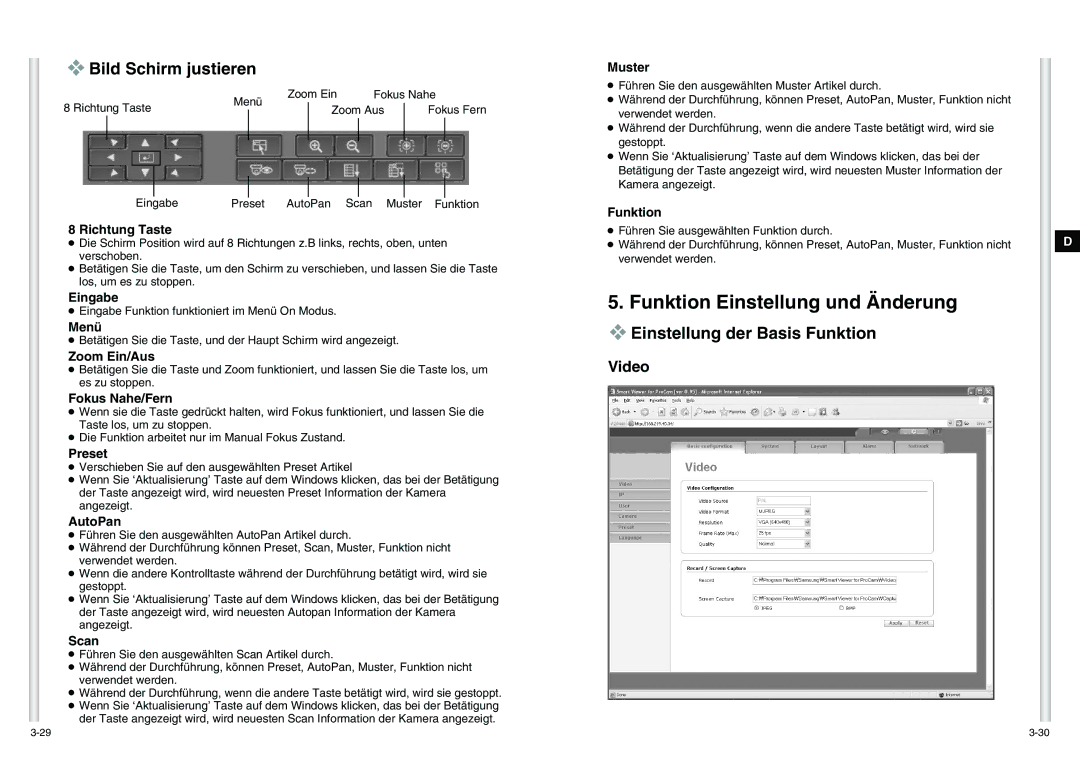❖Bild Schirm justieren
|
|
|
|
|
|
|
| Zoom Ein |
|
| Fokus Nahe |
| ||||||
|
|
|
|
| Menü | |||||||||||||
8 Richtung Taste |
|
|
|
|
|
|
|
|
|
|
|
|
|
| ||||
|
|
|
|
| Zoom Aus |
|
| Fokus Fern | ||||||||||
|
|
|
|
|
|
|
|
| ||||||||||
|
|
|
|
|
|
|
|
|
|
|
|
|
|
|
|
|
|
|
|
|
|
|
|
|
|
|
|
|
|
|
|
|
|
|
|
|
|
|
|
|
|
|
|
|
|
|
|
|
|
|
|
|
|
|
|
|
|
|
|
|
|
|
|
|
|
|
|
|
|
|
|
|
|
|
|
|
|
|
|
|
|
|
|
|
Eingabe | Preset | AutoPan |
| Scan |
| Muster | Funktion | ||||||
8 Richtung Taste
●Die Schirm Position wird auf 8 Richtungen z.B links, rechts, oben, unten verschoben.
●Betätigen Sie die Taste, um den Schirm zu verschieben, und lassen Sie die Taste los, um es zu stoppen.
Eingabe
●Eingabe Funktion funktioniert im Menü On Modus.
Menü
●Betätigen Sie die Taste, und der Haupt Schirm wird angezeigt.
Zoom Ein/Aus
●Betätigen Sie die Taste und Zoom funktioniert, und lassen Sie die Taste los, um es zu stoppen.
Fokus Nahe/Fern
●Wenn sie die Taste gedrückt halten, wird Fokus funktioniert, und lassen Sie die Taste los, um zu stoppen.
●Die Funktion arbeitet nur im Manual Fokus Zustand.
Preset
●Verschieben Sie auf den ausgewählten Preset Artikel
●Wenn Sie ‘Aktualisierung’ Taste auf dem Windows klicken, das bei der Betätigung der Taste angezeigt wird, wird neuesten Preset Information der Kamera angezeigt.
AutoPan
●Führen Sie den ausgewählten AutoPan Artikel durch.
●Während der Durchführung können Preset, Scan, Muster, Funktion nicht verwendet werden.
●Wenn die andere Kontrolltaste während der Durchführung betätigt wird, wird sie gestoppt.
●Wenn Sie ‘Aktualisierung’ Taste auf dem Windows klicken, das bei der Betätigung der Taste angezeigt wird, wird neuesten Autopan Information der Kamera angezeigt.
Scan
●Führen Sie den ausgewählten Scan Artikel durch.
●Während der Durchführung, können Preset, AutoPan, Muster, Funktion nicht verwendet werden.
●Während der Durchführung, wenn die andere Taste betätigt wird, wird sie gestoppt.
●Wenn Sie ‘Aktualisierung’ Taste auf dem Windows klicken, das bei der Betätigung der Taste angezeigt wird, wird neuesten Scan Information der Kamera angezeigt.
Muster
●Führen Sie den ausgewählten Muster Artikel durch.
●Während der Durchführung, können Preset, AutoPan, Muster, Funktion nicht verwendet werden.
●Während der Durchführung, wenn die andere Taste betätigt wird, wird sie gestoppt.
●Wenn Sie ‘Aktualisierung’ Taste auf dem Windows klicken, das bei der
Betätigung der Taste angezeigt wird, wird neuesten Muster Information der Kamera angezeigt.
Funktion
●Führen Sie ausgewählten Funktion durch.
●Während der Durchführung, können Preset, AutoPan, Muster, Funktion nicht verwendet werden.
5.Funktion Einstellung und Änderung
❖Einstellung der Basis Funktion
Video
D